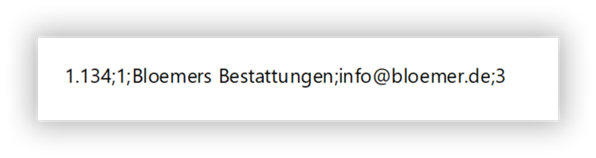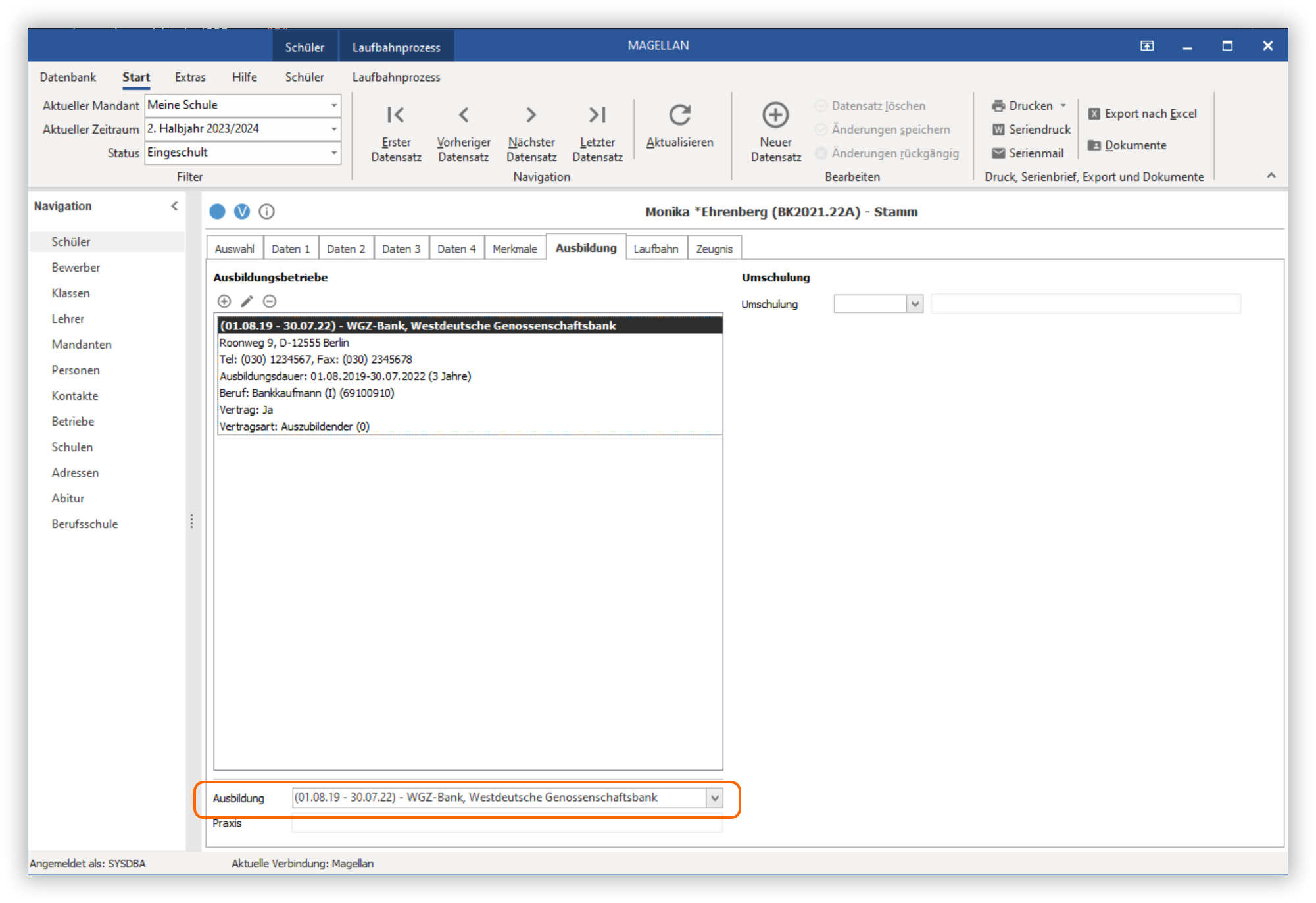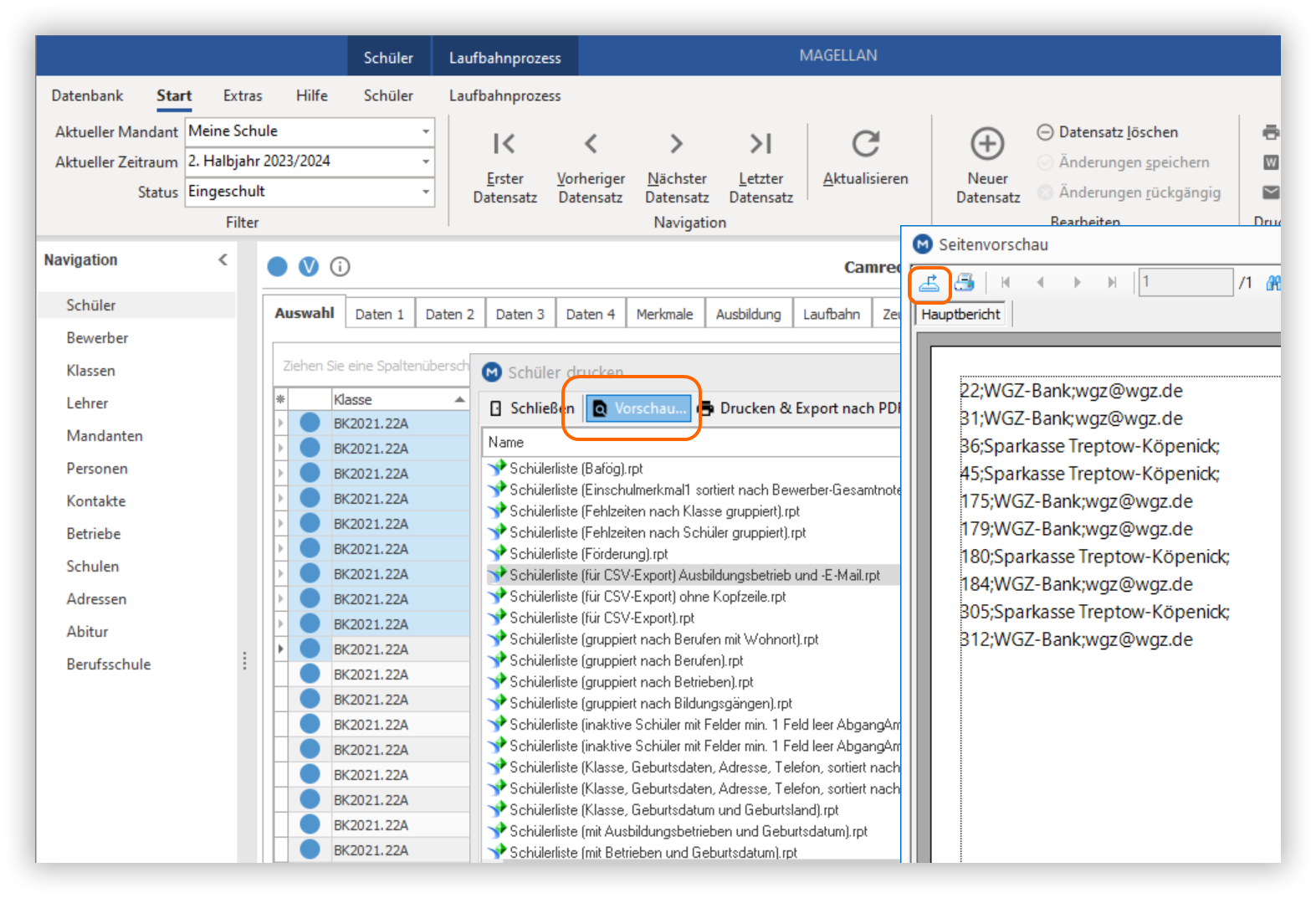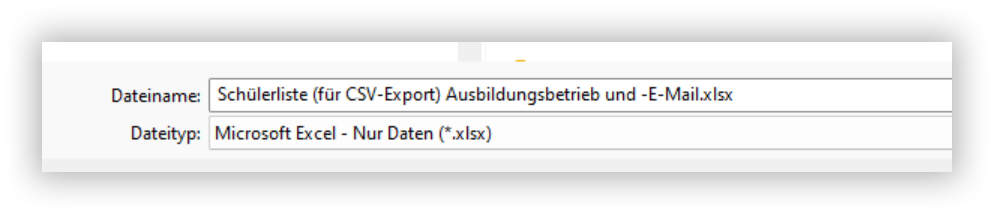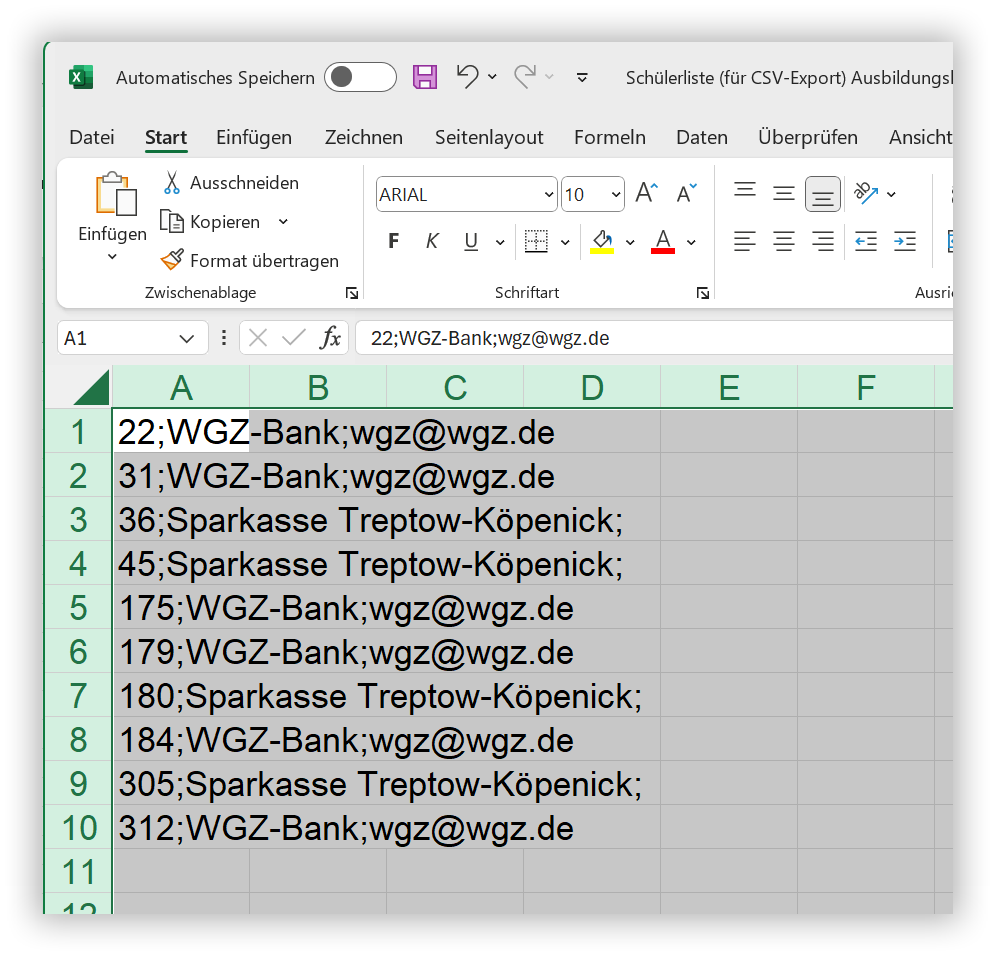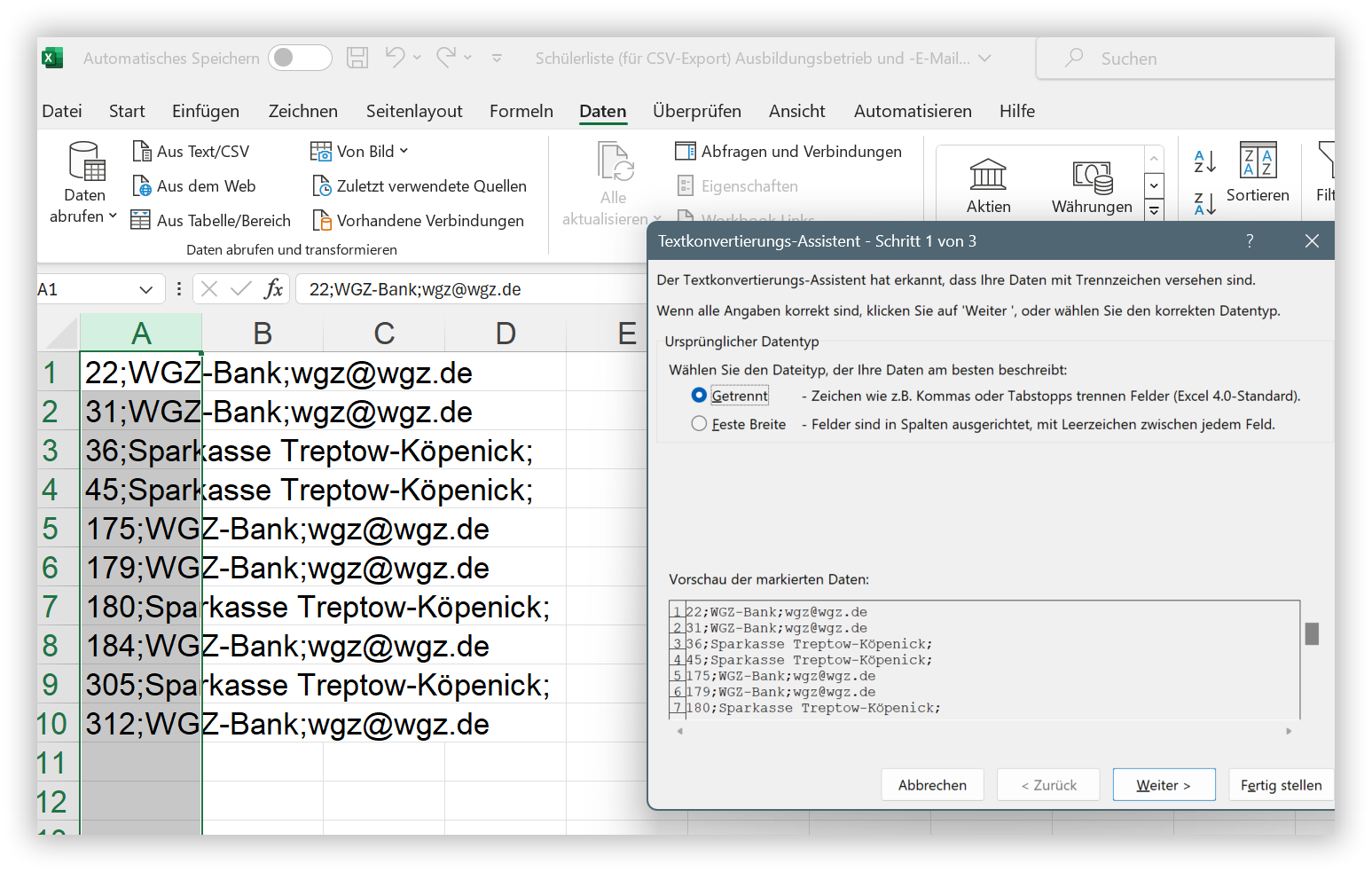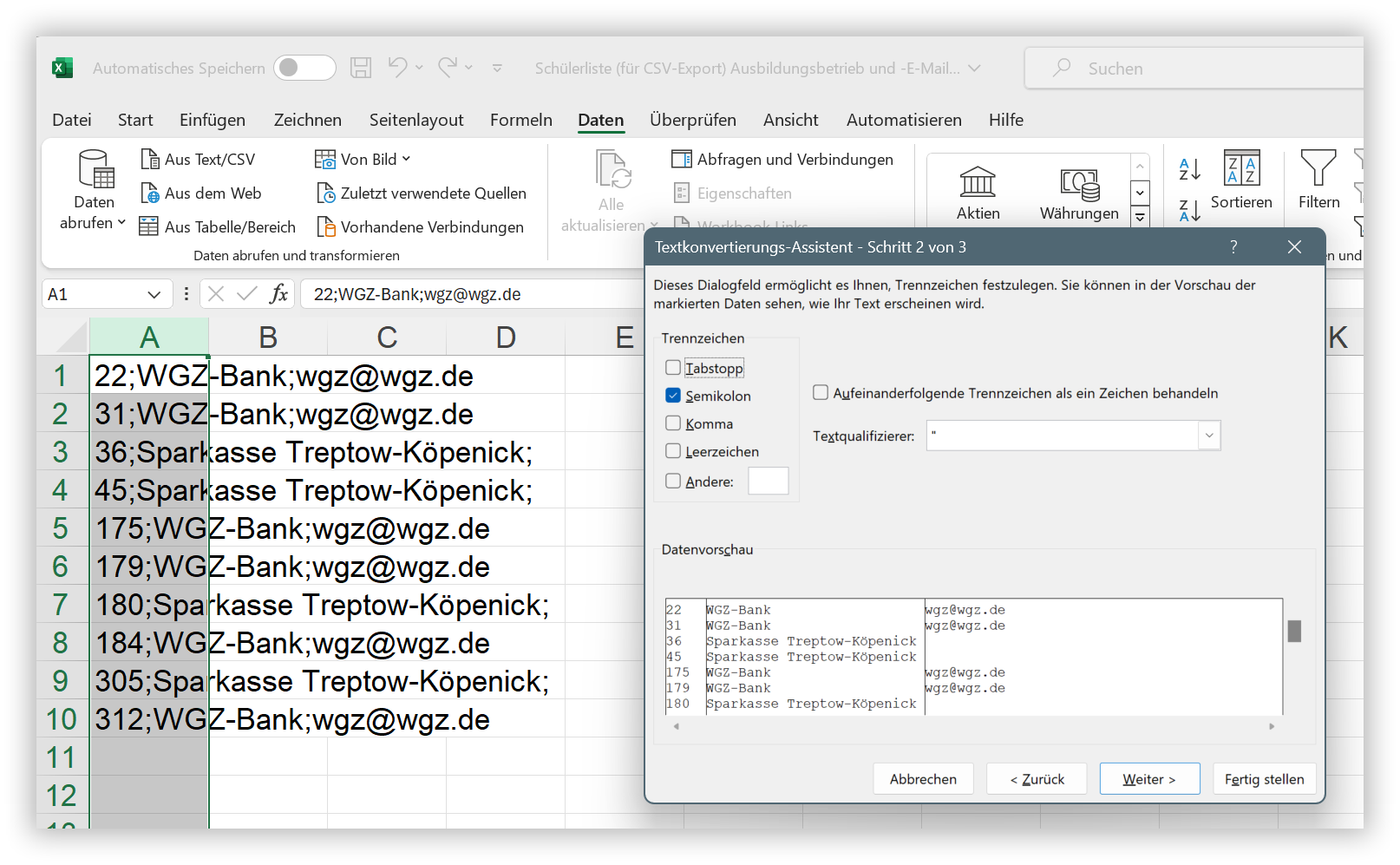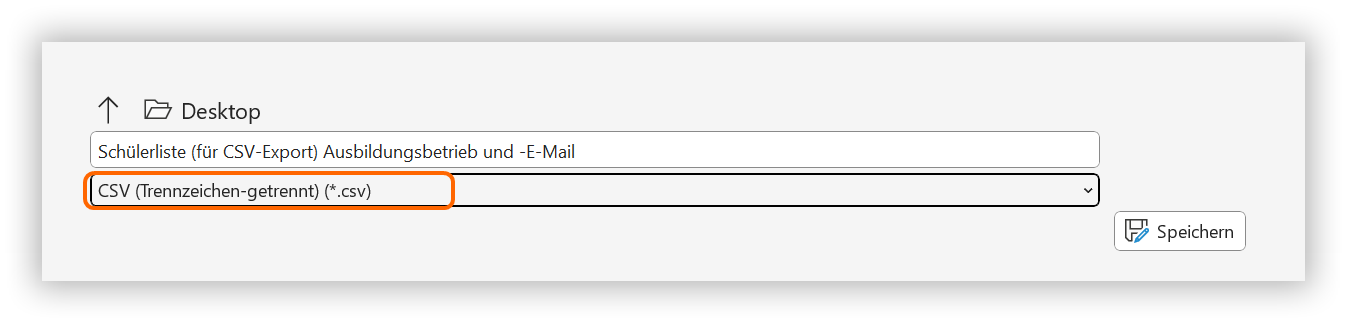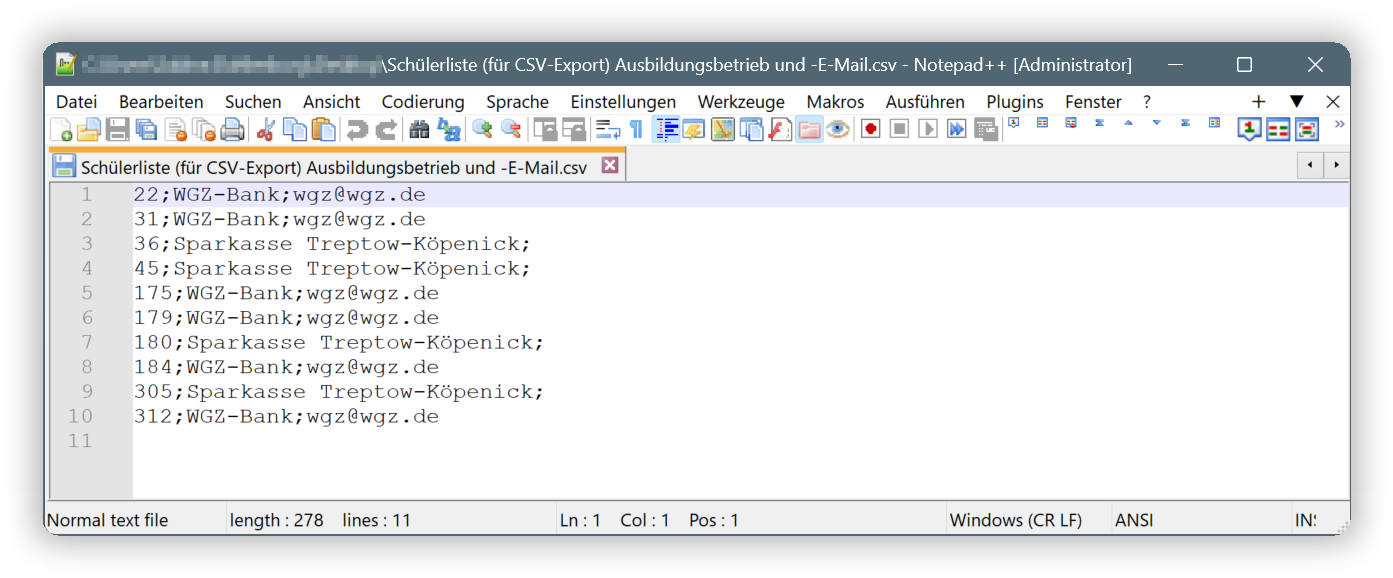Schülerliste (für CSV-Export) Ausbildungsbetrieb und -E-Mail¶
Der Bericht ist nicht für den Druck gedacht, sondern dient dazu, die aus Magellan gelesenen Daten aus der Berichtsvorschau heraus als Excel-Datei zu exportieren, die abschließend als CSV-Datei gespeichert werden kann.
Aufruf¶
Der Bericht kann aus dem Menü Schüler heraus in der Vorschau aufgerufen werden. Markieren Sie die gewünschten Schüler, klicken STRG+P oder wählen Start > Drucken > Berichte drucken und wählen dann die Vorschau (STRG+V).
Ausgabe¶
Der Bericht erzeugt je markierten Schüler eine Datenzeile (ohne Kopfzeile).
Als aktueller Betrieb wird für den Schüler der Betrieb ausgegeben, der am unteren Fensterrand unter Schüler > Ausbildung > Ausbildung erfasst ist. Bitte beachten Sie, dass dieser Wert zeitraumbezogen abweichen kann.
Daten¶
Kopfzeile: keine
Datenzeile: Schueler.ID;Betrieb.ID;Betrieb.Name1;Betrieb.Email;Betriebekontakte.ID
| Titel | Inhalt |
|---|---|
| SchülerID | Schülerauswahlliste > ID |
| Ausbildungsbetrieb.ID | Betriebe > Daten > ID |
| Ausbildungsbetrieb.Name1 | Betriebe > Daten > Name1 |
| Ausbildungsbetrieb.E-Mail | Betriebe > Daten > E-Mail |
| BetriebeKontakte.ID | Schueler > Ausbildung > Ausbilderkontakt |
Weiterverarbeitung¶
Rufen Sie die Berichtsvorschau auf:
Speichern Sie die Daten aus der Berichtsvorschau heraus als "Microsoft Excel - Nur Daten (*.xlsx)"!
Starten Sie Excel und laden die Datei. Markieren Sie die erste Spalte und rufen Sie den Punkt Daten > Datentools > Text in Spalten auf.
Wählen Sie "getrennt" und klicken auf "Weiter"!
Aktivieren Sie nur die Auswahl "Semikolon" und klicken auf "Fertigstellen"!
Als Ergebnis werden die Daten jetzt spaltenweise dargestellt. Rufen Sie Datei > Speichern unter auf und achten bitte darauf, dass Sie als Dateityp wählen "CSV (Trennzeichen-getrennt) (*.csv)"
So sieht die fertige Datei aus, wenn Sie sie beispielsweise im Texteditor aufrufen: